windows8系统作为微软公司新推出的新一代操作系统,其让人印象最深的莫过于开始屏幕取代了传统的系统开始菜单。当然,在功能拓展、外观设计上,也比传统操作系统改进了不少。Windows8系统引入过多的创
windows8系统作为微软公司新推出的新一代操作系统,其让人印象最深的莫过于开始屏幕取代了传统的系统开始菜单。当然,在功能拓展、外观设计上,也比传统操作系统改进了不少。Windows8系统引入过多的创新、新设计,很多初次接触该系统的用户在使用时感觉到十分茫然,以前习惯的操作方式和经验在新环境下几乎没有了用武之地。
这不,打开Windows8系统默认的桌面后,看不到熟悉的“网络”图标了,由于Windows8系统取消了开始菜单,传统系统下利用开始菜单将“网络”图标添加到桌面的方法已经不奏效,该如何设置才能在桌面显示网络图标呢?
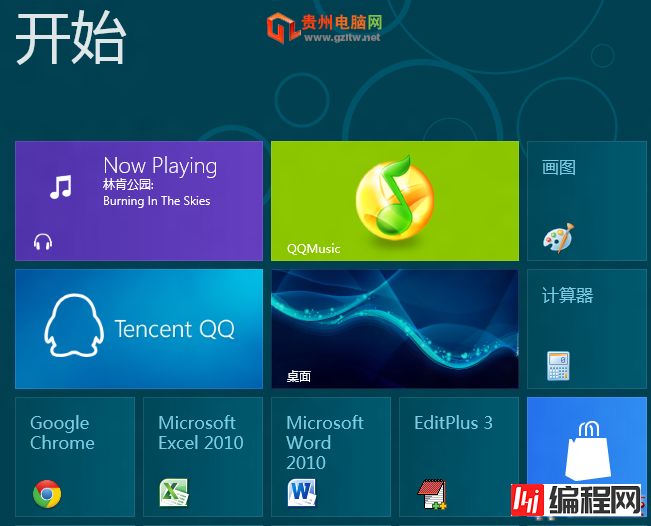
事实上,要将网络图标恢复到Windows8系统桌面上,操作很简单,只要按照几个步骤进行即可。
1、从Windows8系统的开始屏幕中单击“桌面”磁贴,进入对应系统桌面。用鼠标右键单击系统桌面的空白区域处,弹出系统桌面右键菜单,选择其中的“个性化”命令,展开系统桌面“个性化”设置对话框。
2、用鼠标左键单击该设置对话框中的“更改桌面图标”按钮。
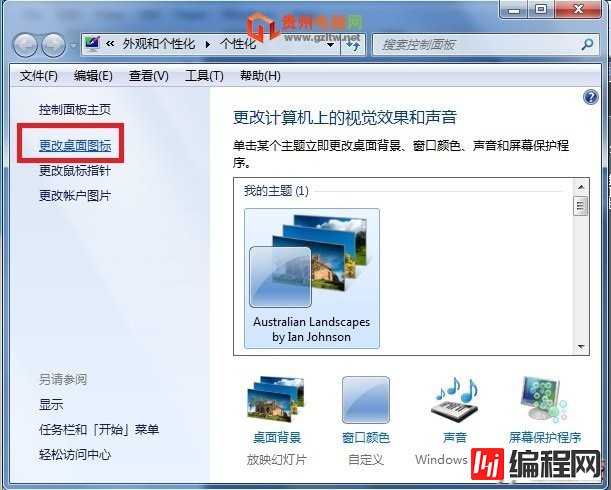
切换到“桌面图标设置”对话框,检查其中的“网络”选项是否处于选中状态,默认状态下该选项不会被选中,我们应该及时将其重新选中。
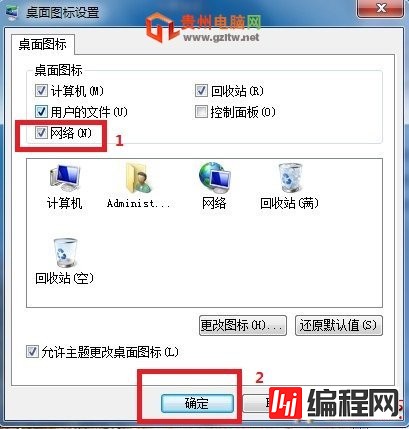
3、最后,按下“确认”按钮执行设置保存操作,这样“网络”图标就能被成功恢复到Windows8系统桌面上了。
--结束END--
本文标题: win8桌面显示网络图标设置教程(图文)
本文链接: https://www.lsjlt.com/news/16396.html(转载时请注明来源链接)
有问题或投稿请发送至: 邮箱/279061341@qq.com QQ/279061341
下载Word文档到电脑,方便收藏和打印~
2024-03-01
2024-03-01
2024-03-01
2024-03-01
2024-03-01
2024-02-29
2024-02-29
2024-02-29
2024-02-29
2024-02-29
回答
回答
回答
回答
回答
回答
回答
回答
回答
回答
0